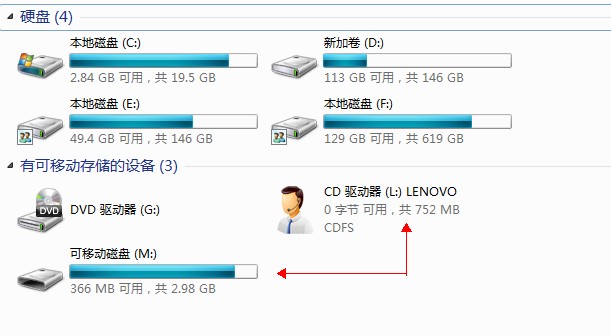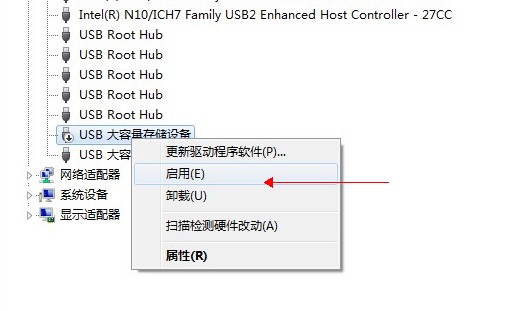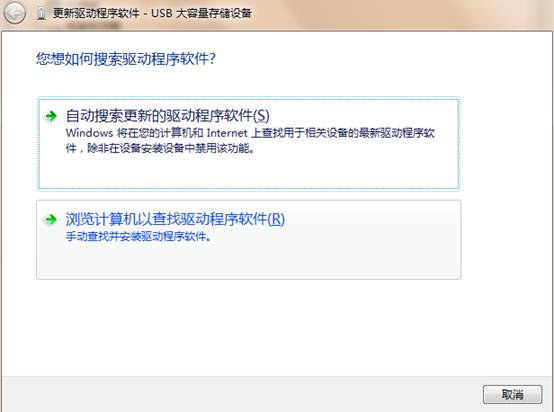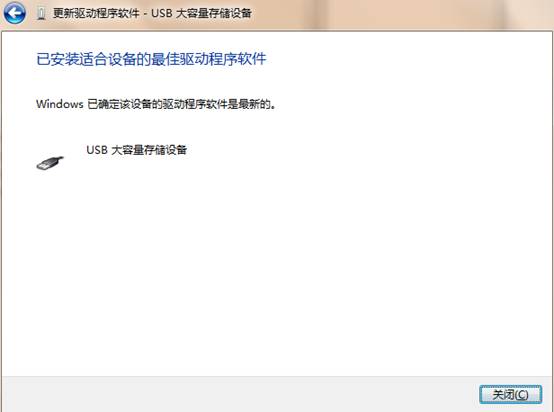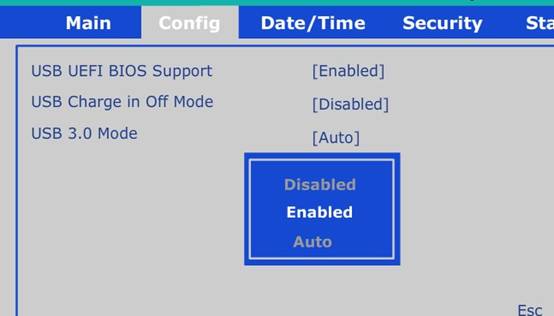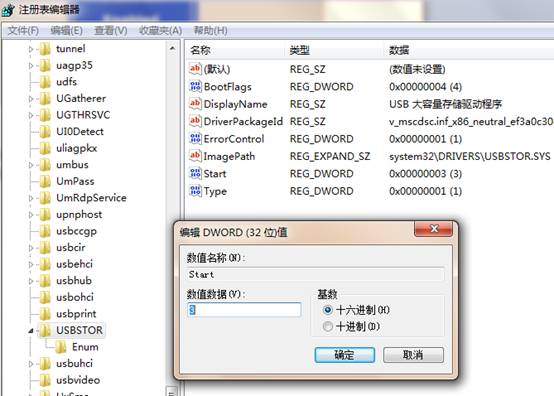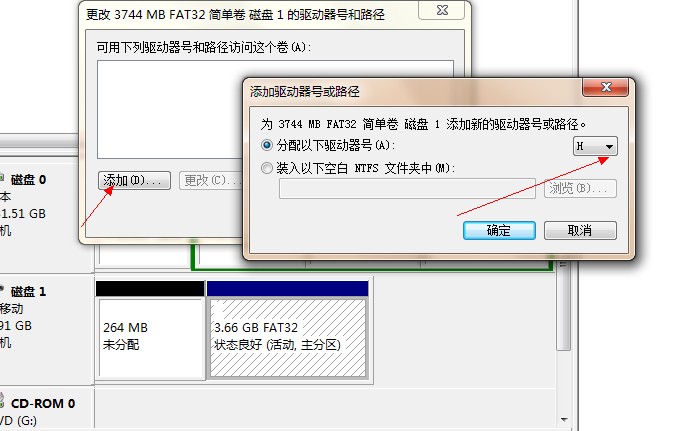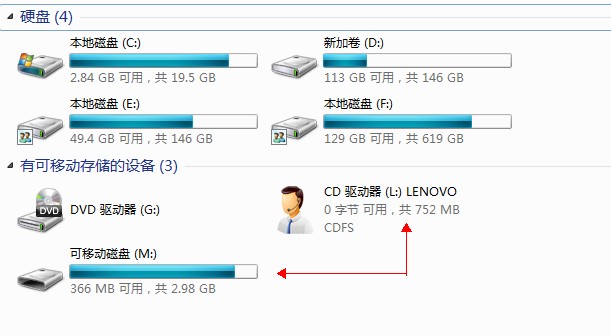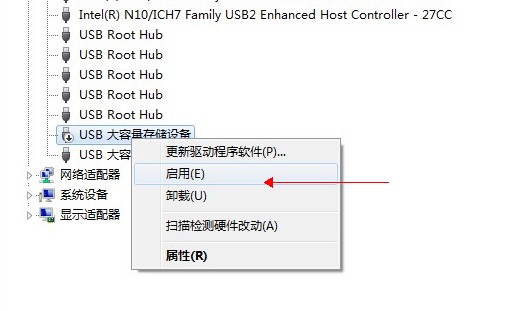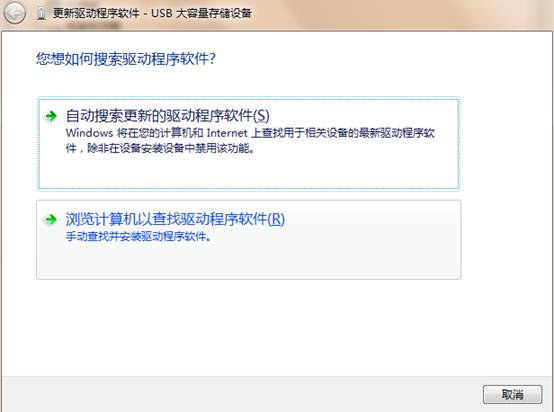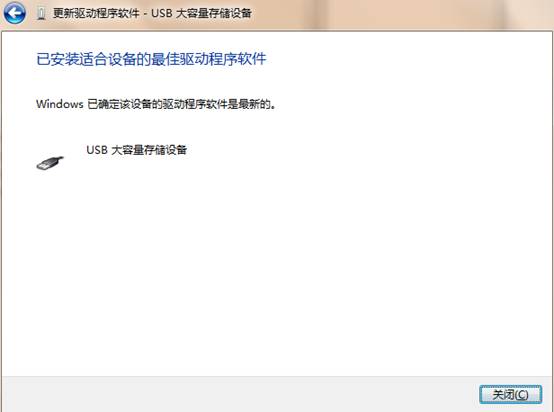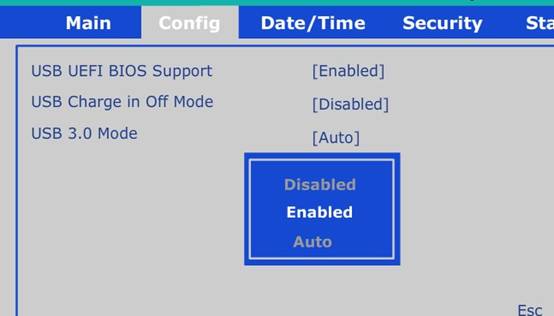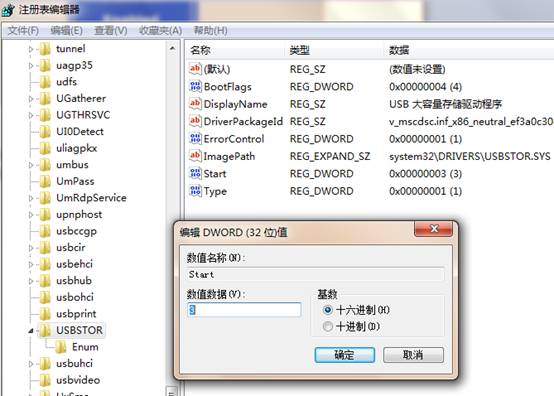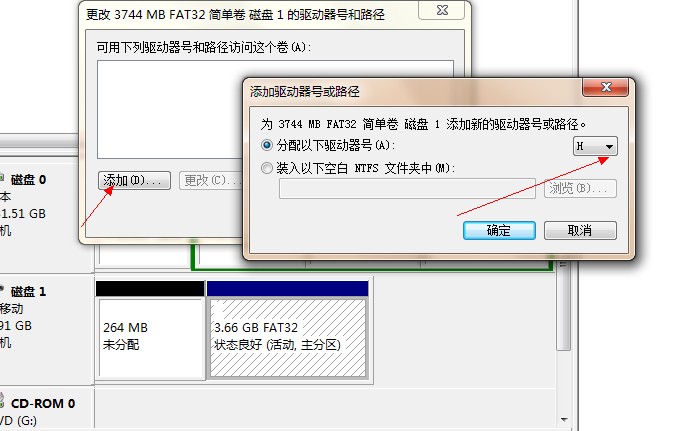故障現象:
鼠標正常識別U盤無法識別找不到設備提示無反應無盤符
原因分析:
所謂“無法識別”對於操作系統來說或者是驅動有問題或者是USB設備出現了問題或者是計算機與USB設備連接出現了故障解決這樣的問題也是從這幾處著手如果像帶連接線的U盤移動硬盤要考慮連接線的問題本文著重從軟件方面介紹解決U盤無法識別的解決方法
解決方案:
一如果USB鼠標正常同一個USB接口查看插入U盤是否有提示音如無任何反應也無提示音建議放到其他電腦上測試排除U盤本身故障正常的U盤是設備管理器的磁盤驅動器中可以找到可以打開計算機在可移動存儲設備中找到盤符正常插入的U盤如圖
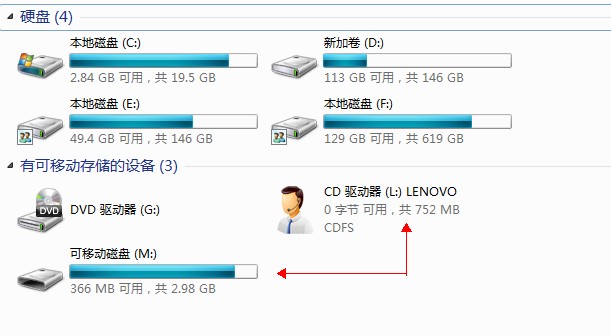
二USB鼠標正常U盤正常但是插入無反應找不到可移動磁盤
插入有提示音U盤在別的機器上也能使用在計算機中無磁盤
解決方法在設備管理器中啟用USB大容量存儲設備然後打開計算機即可找到U盤
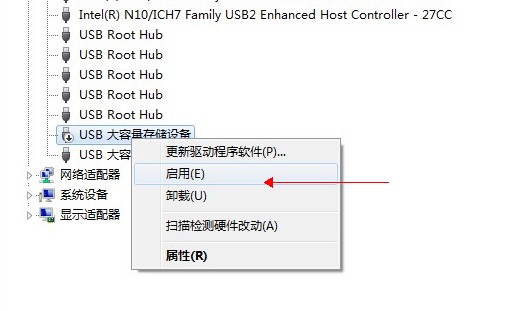
電腦常識
在磁盤管理中重新掃描磁盤依次選擇右鍵磁盤管理重新掃描磁盤

插入有提示音右下角提示未能成功安裝驅動

解決方法把U盤插入正常的USB接口下載USB驅動安裝USB驅動根據操作系統不同下載相應的USB驅動一般我們要先從官網下載芯片組驅動安裝後重啟一次如果還是提示黃色感歎號或者問號點擊右鍵更新驅動
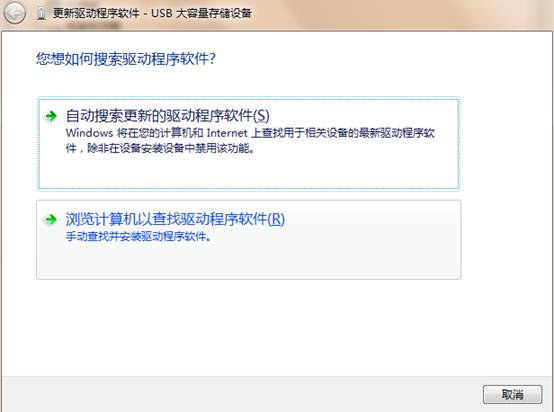
手動或者自動安裝驅動找到驅動程序目錄直到提示成功安裝安裝後點關閉重新插拔U盤
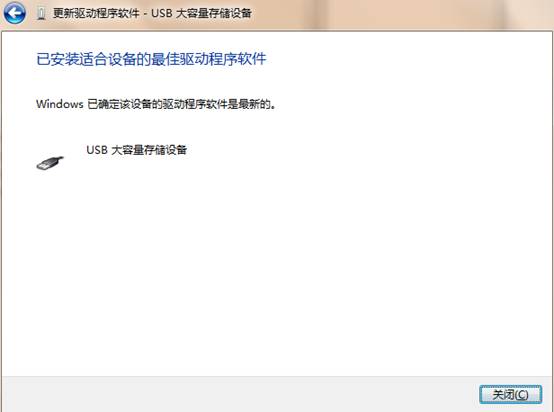
如果安裝好了下次再插入U盤的時候就不需要重新安裝了如果有以下提示就表示正常了

U盤插入無反應也無提示音
解決方法查看BIOS中是否禁用了USB端口開機恢復BIOS默認值或者進BIOS後把有關USB選項的屬性設置為“Enabled” 不同的主板BIOS設置方法不一樣修改完畢後按F保存退出重新啟動電腦
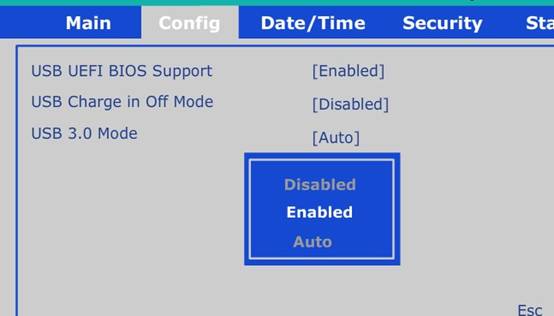
檢查注冊表我們可以通過在運行命令中輸入"regedit"打開系統的注冊表編輯器打開“HKEY_LOCAL_MACHINESYSTEMCurrentControlSetServiceUSBSTOR”找到裡面的start項注意看下選項的值如果值為則說明USB等外接設備已經被注冊表禁用了要想解決也很簡單只需要將該項值調為即可
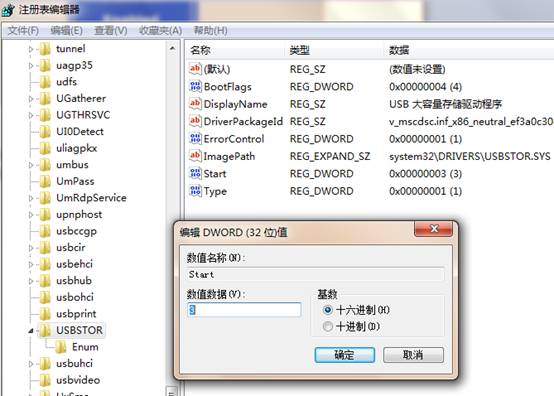
設備管理器中也有設備但是在計算機中無磁盤盤符
解決方法遇到這種情況一般是磁盤損壞或者沒有分配驅動器號依次打開計算機管理磁盤管理找到可移動設備更改驅動器號和路徑更改完畢後點擊確定即可在計算機中找到磁盤
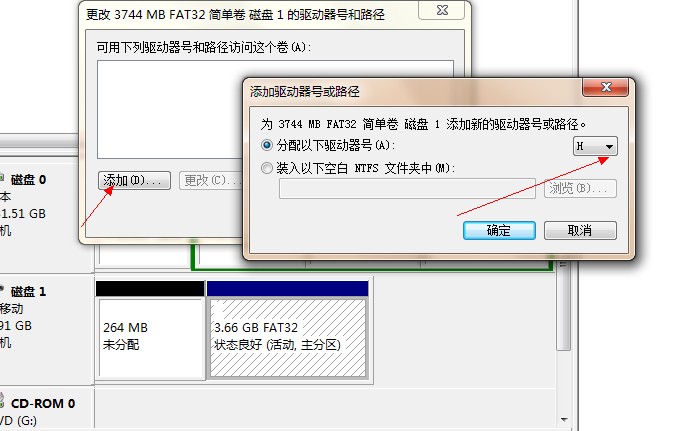
如果你有一個新U盤一般建議操作步驟為仔細閱讀說明書插入USB接口計算機會搜索硬件並安裝驅動然後格式化後即可使用了
備注:
以上介紹的是U盤無法使用的故障現象和解決方法一些操作比如安裝驅動添加設置等U盤都是可以熱插拔的建議每做一次操作可以熱插拔U盤查看故障是否排除如果以上操作都無效而且U盤也是正常的建議備份數據重新安裝系統如無效建議送修計算機到服務站檢測
From:http://tw.wingwit.com/Article/Common/201311/5602.html